iPhoneで楽しんでいる動画やゲーム、写真などをテレビやパソコンの大画面に映し出せる「画面ミラーリング」は、非常に便利な機能です。
しかし、「手順通りに設定したはずなのに、なぜかミラーリングできない」「接続画面でぐるぐるマークが出たまま進まない」といったトラブルに直面し、困っている方も少なくありません。
iPhoneの画面ミラーリングができない原因は、簡単な設定ミスから、Wi-Fi環境、接続ケーブルの問題、さらにはiPhone本体の不具合まで多岐にわたります。
この記事では、考えられるすべての原因を網羅し、誰でも試せる簡単なチェックリストから専門的な対処法まで、問題を解決するための手順を一つひとつ丁寧に解説します。
この記事を最後まで読めば、あなたのiPhoneミラーリングがうまくいかない根本原因を突き止め、きっと解決できるはずです。
まず試して!iPhoneミラーリングができない時の5つの簡単チェックリスト

何らかの不具合が起きたとき、多くの場合、基本的な操作で問題が解決することがあります。
複雑な原因を疑う前に、まずは誰でも簡単に試せる5つのチェック項目を確認していきましょう。
iPhoneと接続先デバイスを再起動する
最初に行うべき最も基本的な対処法は、iPhoneと、ミラーリングしたいテレビやパソコンといった接続先デバイスの両方を再起動することです。
電子機器は、長時間使用することで一時的なソフトウェアの不具合やエラーを内部に溜め込んでしまうことがあります。
再起動することで、これらの軽微なエラーがリセットされ、問題が解消されるケースは非常に多いです。
iPhoneの電源を一度完全にオフにし、少し待ってから再び電源を入れてみてください。
同様に、テレビやパソコンも再起動を行い、その後あらためてミラーリングを試してみましょう。
Wi-Fiルーターを再起動してみる
無線でミラーリングを行っている場合、Wi-Fiルーターに問題が発生している可能性も考えられます。
ルーターもまた、長時間稼働し続けることで内部的にエラーを起こしたり、動作が不安定になったりすることがあります。
Wi-Fiルーターの電源ケーブルをコンセントから抜き、10秒から30秒ほど待ってから再び差し込んで再起動してください。
ルーターが完全に起動し、インターネット接続が安定したことを確認してから、再度ミラーリングを試みると、接続が改善されることがあります。
iPhoneのiOSは最新バージョンになっているか確認
iPhoneのオペレーティングシステムであるiOSのバージョンが古いと、セキュリティの問題だけでなく、機能の互換性に問題が生じることがあります。
画面ミラーリングの機能はiOSのアップデートによって改善されたり、不具合が修正されたりするため、常に最新の状態に保つことが推奨されます。
確認するには、「設定」アプリから「一般」へ進み、「ソフトウェア・アップデート」を選択します。
もし新しいバージョンが提供されていれば、画面の指示に従ってダウンロードし、インストールしてください。
接続先デバイスのソフトウェアは最新か確認
iPhone本体だけでなく、ミラーリングの接続先となるApple TVやスマートテレビ、パソコンなどのソフトウェアが最新であるかも重要です。
これらのデバイスのシステムが古い場合、最新のiPhoneとの連携がうまくいかないことがあります。
各デバイスの取扱説明書や公式サイトを参考に、ソフトウェアを最新の状態にしてから再度接続を試みてください。
機内モードを一度オンにしてからオフに戻す
iPhoneの通信機能全体に一時的な不調が起きている場合、機内モードのオン・オフを切り替えることでリフレッシュされ、問題が解決することがあります。
コントロールセンターを開き、飛行機のアイコンで示される「機内モード」をタップしてオンにします。
10秒ほど待ってから、もう一度タップしてオフに戻してください。
これにより、Wi-FiやBluetoothの接続が一度リセットされ、正常にデバイスを検出できるようになる場合があります。
【原因切り分け】そもそもiPhoneの画面ミラーリング設定は正しい?
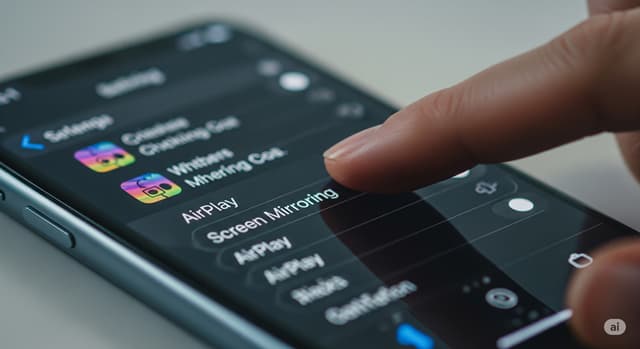
対処法を試す前に、ミラーリングの基本的な設定が正しく行われているかを確認することは、問題解決への近道です。
意外と見落としがちなポイントをチェックしていきましょう。
コントロールセンターに「画面ミラーリング」ボタンは表示される?
iPhoneで画面ミラーリングを開始するには、まず「コントロールセンター」から操作を行います。
しかし、設定によってはこのコントロールセンターに「画面ミラーリング」のボタンが表示されていないことがあります。
最初に、「設定」アプリを開き、「コントロールセンター」の項目を選択してください。
その中の「含まれているコントロール」の一覧に「画面ミラーリング」がなければ、下の「コントロールを追加」から探して緑色の「+」ボタンをタップして追加する必要があります。
コントロールセンターに二つの四角が重なったアイコンのボタンが表示されていれば準備は完了です。
ミラーリングしたいテレビやPCの名前は一覧に表示される?
コントロールセンターの「画面ミラーリング」ボタンをタップすると、接続可能なデバイスの一覧が表示されます。
この一覧に、あなたが接続したいテレビやパソコン、Apple TVなどの名前が表示されているかを確認してください。
もしここに何も表示されない、あるいは目的のデバイス名が見当たらない場合は、iPhoneが接続先の機器を正しく認識できていないことを意味します。
この場合、後述するWi-Fiの接続状況やデバイスの対応状況などを確認する必要があります。
iPhoneと接続先の機器は同じWi-Fiネットワークに接続されている?
無線(AirPlay)でミラーリングを行う際の最も重要な原則は、iPhoneとミラーリング先のデバイスが、必ず同じWi-Fiネットワークに接続されている必要があるということです。
両方のデバイスの設定画面を開き、接続しているWi-Fiのネットワーク名(SSID)が完全に一致していることを確認してください。
【無線・AirPlay】iPhoneミラーリングができない原因と対処法

ケーブルを使わない無線でのミラーリングは手軽ですが、その分、電波状況など目に見えない原因でトラブルが起きがちです。
ここでは無線接続特有の問題とその解決策を解説します。
画面が「ぐるぐる」して接続中のまま進まない時の解決策
「画面ミラーリング」をタップして接続先を選んだ後、テレビ画面に接続中を示す「ぐるぐる」というマークが表示されたまま一向に画面が映らない、という症状は非常によくあるトラブルです。
この主な原因は、Wi-Fiの接続が不安定であることです。
ルーターからの距離が遠すぎて電波が弱い、電子レンジなど他の電化製品が発する電波と干渉している、または同じWi-Fiに接続している他のデバイスが大量のデータ通信を行っていて帯域が圧迫されている、といった可能性が考えられます。
まずはルーターの再起動を試し、可能であればiPhoneと接続先デバイスをルーターの近くに移動させてみてください。
AirPlay対応のテレビ・デバイスか確認する方法
iPhoneの無線ミラーリング機能は「AirPlay」というAppleの独自技術を利用しています。
そのため、接続先のテレビやデバイスがこのAirPlayに対応していなければ、無線でのミラーリングは行えません。
比較的新しいスマートテレビの多くはAirPlayに対応していますが、古いモデルや安価なモデルでは非対応の場合があります。
テレビの箱や取扱説明書、あるいは製品の公式サイトで「AirPlay対応」や「Works with Apple AirPlay」といった表記があるかを確認しましょう。
非対応のテレビの場合は、別途Apple TVなどの外部機器を接続する必要があります。
テレビ・デバイス側のAirPlay設定は有効になっているか?
デバイスがAirPlayに対応していても、その設定がオフになっているとミラーリングはできません。
テレビや外部機器の設定メニューの中に、「AirPlay」や「Apple AirPlay」といった項目がないか探してみてください。
もし項目があれば、それが「オン」または「有効」になっていることを確認します。
製品によっては、セキュリティのために初期設定でオフになっている場合や、特定のネットワーク環境下でのみ有効になるような設定がされていることもあります。
Bluetoothが干渉していないか確認する
iPhoneのミラーリングは主にWi-Fiを使用しますが、デバイスを検出する初期段階でBluetoothの技術が補助的に使われることがあります。
そのため、iPhoneのBluetooth設定がオフになっていると、接続がうまくいかない場合があります。
「設定」アプリから「Bluetooth」の項目を開き、オンになっているかを確認してください。
また、逆に周辺に多数のBluetooth機器があると、電波が干渉してWi-Fiの通信に影響を与え、ミラーリングが不安定になることもあります。
一度、不要なBluetooth機器の電源を切ってから試してみるのも一つの手です。
【有線・HDMI】iPhoneミラーリングができない原因と対処法

確実で安定した接続が魅力の有線ミラーリングですが、ケーブルやアダプタが原因のトラブルも少なくありません。
有線接続でつまずいた時のチェックポイントを見ていきましょう。
使用している変換アダプタはApple純正品またはMFi認証品?
iPhoneのLightning端子からHDMIケーブルでテレビに出力するには、専用の「Lightning – Digital AVアダプタ」が必要です。
このアダプタを選ぶ際に最も重要なのは、Apple純正品、あるいは「MFi認証(Made for iPhone/iPad/iPod)」を受けている製品を使用することです。
認証を受けていない安価な非正規の製品は、一見すると同じように使えそうでも、iOSのアップデートで突然使えなくなったり、映像が不安定になったり、そもそも全く映らなかったりするケースが頻発します。
安定した接続を望むなら、信頼性の高い純正品やMFi認証品を選ぶことが不可欠です。
HDMIケーブルが断線・劣化していないか確認する
変換アダプタだけでなく、テレビとアダプタを繋ぐHDMIケーブル自体に問題がある可能性も考えられます。
ケーブルを長年使用していると、内部で断線していたり、端子部分が劣化して接触不良を起こしたりすることがあります。
見た目には問題がなくても、内部で損傷していることは少なくありません。
もし他にHDMIケーブルがあれば、そちらに交換して映るかどうかを試してみてください。
別のケーブルで問題なく映るようであれば、元のケーブルが故障していたと判断できます。
テレビ側の入力切替は正しく選択されているか?
これは非常に初歩的なミスですが、意外と見落としがちな点です。
テレビには通常、複数のHDMI入力端子(HDMI 1, HDMI 2など)が備わっています。
iPhoneを接続したHDMIケーブルが、テレビのどの端子に挿さっているかを確認してください。
そして、テレビのリモコンにある「入力切替」ボタンを押し、ケーブルを挿した端子番号(例:HDMI 1)に画面の表示を合わせる必要があります。
違う入力ソースを選択している限り、当然ながらiPhoneの画面は表示されません。
HDCP(著作権保護技術)に対応していないコンテンツではないか?
正しく接続できているのに、特定のアプリ、特にNetflixやAmazonプライム・ビデオなどの動画配信サービスの映像だけが映らない場合があります。
これは、HDCP(High-bandwidth Digital Content Protection)という著作権保護技術が原因です。
映画や有料の映像コンテンツは、不正なコピーを防ぐためにこの技術で保護されており、HDCPに対応していないケーブルやアダプタ、テレビでは再生できないように制限されています。
この場合、コンテンツの再生自体がブロックされるため、ユーザー側での解決は困難です。
【接続先別】ミラーリングできない時のチェックポイント
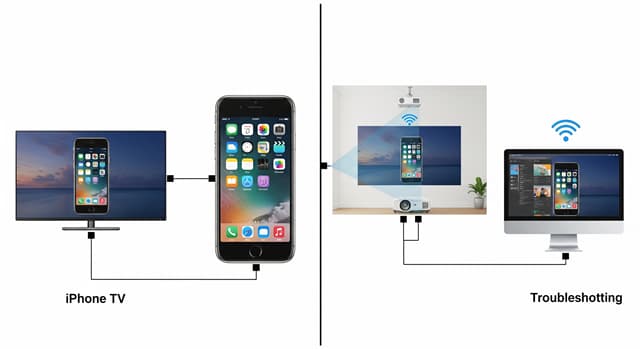
ミラーリングする相手によって、確認すべき点や特有のトラブルが存在します。
ここでは、主要な接続先デバイスごとの対処法を解説します。
テレビにミラーリングできない時の原因と解決策
テレビにミラーリングできない場合、これまで述べてきた原因(Wi-Fi接続、AirPlay対応、ケーブルの問題、入力切替)のいずれかに該当することがほとんどです。
まずは、お使いのテレビがAirPlayに対応しているか説明書で再確認し、対応していなければApple TVなどの外部機器を使うか、HDMIでの有線接続を試みてください。
有線接続の場合は、アダプタとケーブルが信頼できる製品であるか、テレビの入力切替が正しいかを重点的にチェックしましょう。
Macにミラーリングできない時の原因と解決策
比較的新しいMacであれば、標準でAirPlayの受信機能が備わっており、特別なアプリなしでiPhoneの画面をミラーリングできます。
できない場合は、まずiPhoneとMacが同じWi-Fiネットワークに接続されていることを確認してください。
次に、Macの「システム設定」から「一般」へ進み、「AirDropとHandoff」の中にある「AirPlayレシーバー」がオンになっていることを確認します。
この設定がオフだと、iPhone側でMacを検出できません。
Windowsパソコンにミラーリングできない場合の対処法
Windowsパソコンは、Macと異なり標準ではAirPlayの受信機能を持っていません。
そのため、iPhoneの画面をWindowsにミラーリングするには、別途専用のレシーバーソフトウェアをパソコンにインストールする必要があります。
「LonelyScreen」や「5KPlayer」、「MirrorTo」といったサードパーティ製のアプリを導入することで、WindowsパソコンをAirPlayレシーバーとして機能させることが可能になります。
アプリをインストール後、iPhoneとパソコンを同じWi-Fiに接続し、アプリを起動した状態でiPhoneのコントロールセンターから接続を試みてください。
Fire TV Stickでミラーリングできない時の確認事項
AmazonのFire TV StickにiPhoneの画面をミラーリングする場合も、Windowsパソコンと同様に専用のアプリが必要です。
Fire TV Stickのアプリストアで「AirScreen」や「AirReceiver」といったAirPlay受信に対応したアプリを検索し、インストールしてください。
インストールしたアプリをFire TV Stick上で起動し、iPhoneとFire TV Stickが同じWi-Fiネットワークに接続されていることを確認した上で、iPhone側からミラーリング操作を行うことで接続できます。
アプリが起動していないと接続できない点に注意が必要です。
【状況・症状別】iPhoneミラーリングのトラブルシューティング

全体的な接続問題ではなく、特定の状況下でのみ発生するトラブルもあります。
ここでは、よくある症状別の原因と解決策を掘り下げます。
特定のアプリ(YouTube、Netflixなど)だけミラーリングできないのはなぜ?
ホーム画面や他のアプリは問題なく映るのに、YouTubeやNetflixなどの特定のアプリを開くと画面が真っ暗になる、あるいはエラーメッセージが表示されることがあります。
この現象の多くは、前述した著作権保護技術(HDCP)による制限が原因です。
コンテンツ提供者側が、画面ミラーリングによる表示を許可していない場合に起こります。
これはアプリの仕様やコンテンツの権利上の問題であるため、残念ながらユーザー側で設定を変更して解決することはできません。
映像は映るのに音声がiPhoneからしか出ない
ミラーリングで映像はテレビに映っているのに、音声だけがiPhone本体から再生されてしまうトラブルもよくあります。
この場合、まずはiPhoneの音量ボタンを操作してみてください。
次に、コントロールセンターの「画面ミラーリング」を一度停止し、再度接続し直すことで正常に音声も転送されることがあります。
また、コントロールセンターの右上にある音楽再生コントロール部分を長押しし、出力先としてテレビやApple TVが選択されているかを確認するのも有効な方法です。
ミラーリング画面がカクカクする・遅延するときの改善策
無線でミラーリングしている際に、映像がカクカクと途切れたり、iPhoneの操作から遅れて表示されたりすることがあります。
この主な原因はWi-Fiの電波状況の悪さです。
Wi-Fiルーターとデバイスの間に障害物がないか、距離が離れすぎていないかを確認してください。
また、電子レンジやコードレス電話など、2.4GHz帯の電波を発する機器が近くにあると干渉の原因になります。
可能であれば、電波干渉の少ない5GHz帯のWi-Fiに接続を切り替えることで、通信が安定し、遅延やカクつきが大幅に改善される可能性があります。
最新のiOS(iOS 18など)にアップデートしたらミラーリングできなくなった?
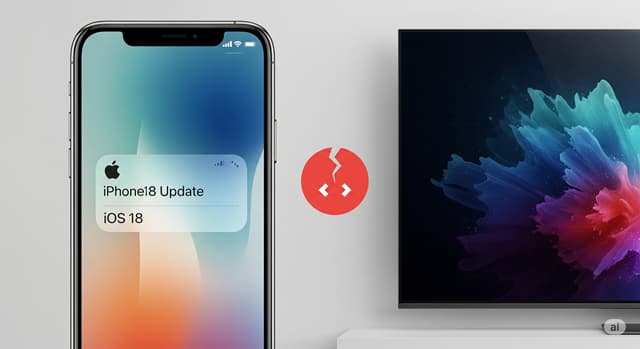
良かれと思って行ったiOSのアップデートが、予期せぬトラブルの原因になることもあります。アップデート後にミラーリングができなくなった場合の対処法を見ていきましょう。
OSの不具合情報を公式やSNSで確認する
iOSのメジャーアップデート直後には、特定の機能に不具合が含まれていることがあります。
もしアップデートをきっかけにミラーリングができなくなったのであれば、まずはAppleの公式サイトや、X(旧Twitter)などのSNSで同様の症状が報告されていないか検索してみましょう。
「iOS 18 ミラーリングできない」などのキーワードで検索すると、他のユーザーからの報告や情報が見つかるかもしれません。
もし多くの人で発生している問題であれば、それはOS側の不具合である可能性が高いです。
アップデート後の一般的なトラブル解消法を試す
OSの不具合が原因と断定できなくても、アップデートによってiPhone内部の設定に一時的な不整合が生じることがあります。
まずは、これまで紹介してきた基本的な対処法、特にiPhoneの再起動や、ネットワーク設定のリセットを試してみてください。
「設定」アプリから「一般」へ進み、「転送またはiPhoneをリセット」を選択し、「リセット」から「ネットワーク設定をリセット」を実行します。
これによりWi-Fiのパスワードなどは再入力が必要になりますが、通信関連の不具合が解消されることがあります。
次回のアップデートまで代替案で対応する
もしOSの不具合が原因である可能性が高い場合、ユーザー側でできる根本的な解決は難しいのが実情です。
Appleが問題を修正した次のマイナーアップデート(例:iOS 18.0.1など)がリリースされるのを待つのが最も確実な対処となります。
それまでの間は、有線接続でミラーリングを行ったり、ミラーリング専用のサードパーティ製アプリを利用したりといった代替案で対応することを検討しましょう。
何を試しても解決しない…最終手段とおすすめ代替案
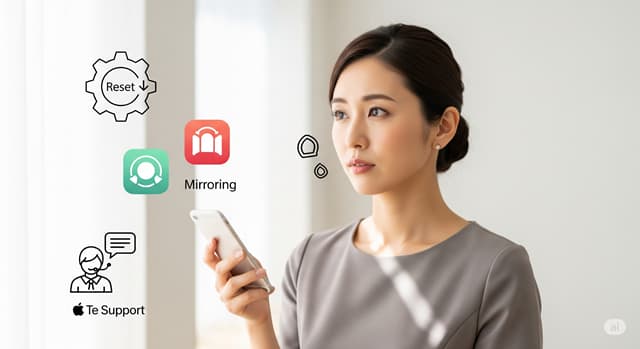
あらゆる方法を試しても問題が解決しない場合、いくつかの最終手段が残されています。
ここでは、iPhoneの設定リセットから専門家への相談まで、最後の選択肢を紹介します。
iPhoneの設定をリセットする前に試すべきこと
最終手段としてiPhoneの「すべての設定をリセット」や初期化が考えられますが、その前に試すべきことがあります。
それは、問題の切り分けです。
もし特定の環境でのみ問題が発生する場合、原因はiPhone本体ではなく、Wi-Fiルーターやテレビ側にある可能性が高くなります。
安易にiPhoneをリセットする前に、原因の所在をできる限り特定することが重要です。
ミラーリング専用アプリを使ってみる
標準機能でうまくいかない場合、サードパーティ製のミラーリング専用アプリを試す価値は十分にあります。
App Storeには「ApowerMirror」や「MirrorTo」など、多くのミラーリングアプリが存在します。
これらのアプリは、標準のAirPlayとは異なる技術で接続を確立するため、これまで解決しなかった問題が嘘のように解消されることがあります。
特にWindowsパソコンへのミラーリングなど、標準機能が対応していないケースでは必須の選択肢となります。
Appleサポートや専門業者に相談する
あらゆる対処法を試し、問題の切り分けを行っても原因がiPhone本体にあるとしか考えられない場合、ハードウェアの故障の可能性も出てきます。
その際は、専門家の力を借りるのが最善です。
まずはAppleの公式サポートに連絡し、症状を伝えて指示を仰ぎましょう。
保証期間内であれば、無償または安価で修理・交換が受けられる可能性があります
保証が切れている場合は、スマートフォンの修理を専門とする信頼できる業者に相談するのも一つの方法です。
まとめ
iPhoneの画面ミラーリングができないという問題は、多くのユーザーが一度は経験するトラブルですが、その原因は一つではありません。
本記事で解説したように、Wi-Fi環境の確認、設定の見直し、ケーブルやアダプタのチェック、そしてソフトウェアの更新など、解決へのアプローチは多岐にわたります。
焦らずに、簡単なチェックリストから一つずつ順番に試していくことが、問題解決への一番の近道です。
この記事が、あなたのミラーリングに関する悩みを解消する一助となれば幸いです。


